笔记本电脑屏幕怎么旋转过来 电脑屏幕倒过来了怎么办
更新日期:2024-03-21 00:02:02
来源:转载
手机扫码继续观看

最近小编收到不少私信,很多小伙伴想要把笔记本电脑屏幕旋转过来,但是不知道如何操作,想让小编来教教大家,其实大家可以通过系统的设置或者快捷键来让屏幕旋转起来,具体的操作步骤小编全部给大家整理在下文了,大家有需要的话可以来学习一下。

笔记本电脑屏幕怎么旋转过来?
方法一、
1.打开“设置”,“设置”可以在开始处找到;
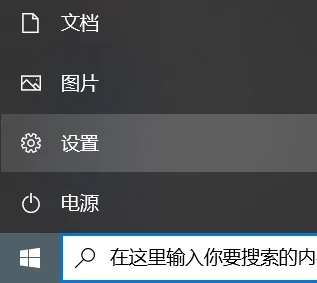
2.打开“系统”-“显示”;
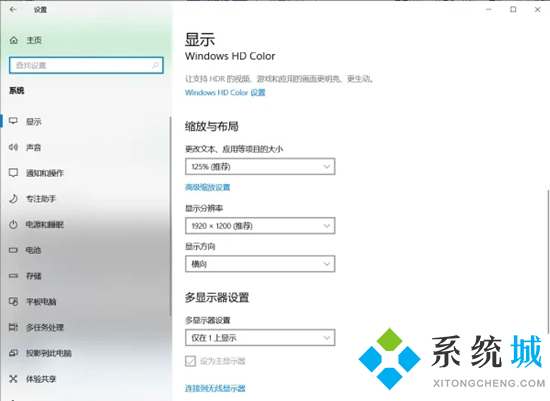
3.找到“缩放与布局”,显示方向设置为“向”。
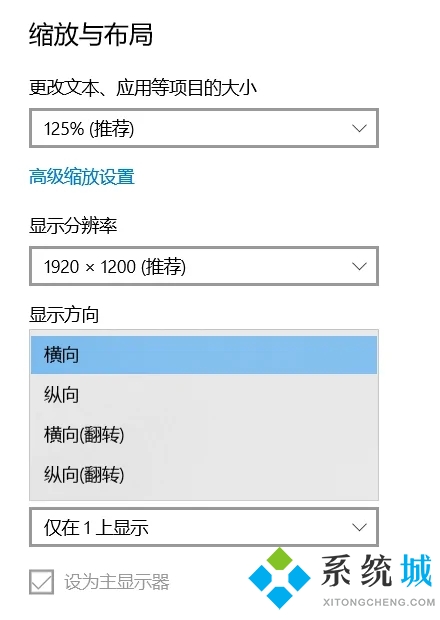
方法二、
1.您可以尝试同时按下“ Ctrl + Alt+↑”组合键(同时按住键盘上的“ Ctrl”,“ ALT”和“↑”上箭头键)看看是否可以调整回去。相反,如果要控制屏幕的显示方向,则只需同时按住“ Ctrl + Alt +方向键”。

以上就是小编为大家带来的笔记本电脑屏幕怎么旋转过来的方法了,希望能帮助到大家。
该文章是否有帮助到您?
常见问题
- monterey12.1正式版无法检测更新详情0次
- zui13更新计划详细介绍0次
- 优麒麟u盘安装详细教程0次
- 优麒麟和银河麒麟区别详细介绍0次
- monterey屏幕镜像使用教程0次
- monterey关闭sip教程0次
- 优麒麟操作系统详细评测0次
- monterey支持多设备互动吗详情0次
- 优麒麟中文设置教程0次
- monterey和bigsur区别详细介绍0次
系统下载排行
周
月
其他人正在下载
更多
安卓下载
更多
手机上观看
![]() 扫码手机上观看
扫码手机上观看
下一个:
U盘重装视频











